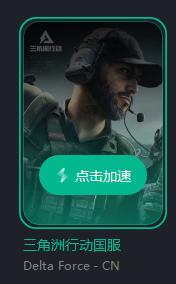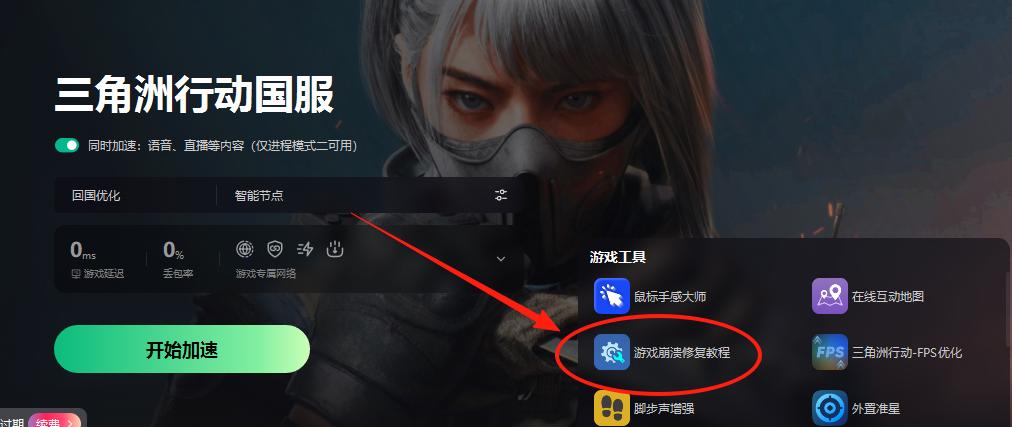《三角洲行動》新賽季虛擬化報錯解決方案
- Jinx
- 0
- Posted on
《三角洲行動》全新賽季火熱開啟,這款風靡全球的多人射擊遊戲再次掀起熱潮。然而,許多海外玩家在暢玩時卻頻繁遭遇技術障礙,特別是令人頭痛的硬體相關報錯問題。
其中VT-x/d虛擬化報錯堪稱最棘手的難題,不僅會阻礙遊戲啟動,嚴重時更可能導致系統當機,極大影響遊玩體驗。值得慶幸的是,開發團隊已釋出最新修復更新,部分解決了硬體配置引起的虛擬化衝突問題。
《三角洲行動》最新異常問題修復公告
聯動新內容正式上線後,開發團隊收到大量玩家反饋。由於審核流程疏漏,部分活動道具文本出現錯誤,目前已緊急修復並承諾優化後續流程。
CPU虛擬化未開啟報錯的三大主因
- BIOS虛擬化功能未啟用
多數情況下,主機板BIOS中的CPU虛擬化功能(VT-x/AMD-V)預設為關閉狀態,需手動進入BIOS介面開啟此硬體層級設定。
- 虛擬化資源被佔用
即便BIOS已開啟虛擬化,若同時運行VMware等虛擬機器軟體,可能導致遊戲無法正常調用虛擬化資源。
- 系統安全機制干擾
Windows系統的DMA保護、VBS(虛擬化安全)及核心隔離等進階安全功能,可能與遊戲虛擬化需求產生衝突。
海外玩家終極解決方案
- 優化網路環境 – 推薦sixfast加速器
跨國連線容易產生高延遲,建議透過專業遊戲加速器優化傳輸路徑。
sixfast加速器操作步驟:
- 官網下載PC端安裝程式
- 註冊帳號並登入系統
- 使用兌換碼【a005】獲取免費時長
- 在遊戲加速專區搜尋《三角洲行動》並啟動加速
- BIOS虛擬化功能啟用教學
- 重啟時按特定鍵(Del/F2等)進入BIOS
- 於Advanced選單啟用VT-x/AMD-V選項
- 儲存設定後重新開機
- 關閉衝突系統功能
- 停用Windows安全中心的記憶體完整性保護
- 關閉裝置安全性的DMA保護功能
進階修復方案
若問題仍未解決,可嘗試:
- 下載官方虛擬化修復工具
- 以管理員權限執行檢測程式
- 依照指引自動修復系統設定
總結
透過正確設定BIOS虛擬化功能、關閉系統衝突服務,配合sixfast加速器優化網路,海外玩家將能徹底解決《三角洲行動》的VT-x報錯問題,盡情享受新賽季的刺激戰場體驗!